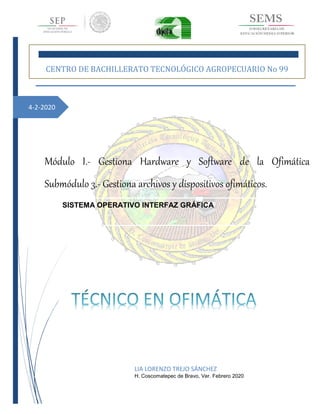
Mod i, sub 2 gest archdispofim 5
- 1. 4-2-2020 Módulo I.- Gestiona Hardware y Software de la Ofimática Submódulo 3.- Gestiona archivos y dispositivos ofimáticos. LIA LORENZO TREJO SÁNCHEZ H. Coscomatepec de Bravo, Ver. Febrero 2020 CENTRO DE BACHILLERATO TECNOLÓGICO AGROPECUARIO No 99 SISTEMA OPERATIVO INTERFAZ GRÁFICA
- 2. CENTRO DE BACHILLERATO TECNOLÓGICO AGROPECUARIO No 99 MODULO 1.- GESTIONA HARDWARE Y SOFTWARE DE LA OFIMÁTICA Submódulo 3.- Gestiona archivos y dispositivos ofimáticos Profesor: Lic. Lorenzo Trejo Sánchez Email: trejobd01@gmail.com Pág. Web http://sistemascbta99.blogspot.com/ 2 Interfaz de Windows La interfaz gráfica de usuario de Windows ha cambiado mucho con el tiempo, hacen que cada vez sea más fácil de usar y más agradable para trabajar. Las interfaces antiguas se caracterizaban por su sencillez y el clásico tema gris de Windows 95, mientras que en las versiones más recientes las interfaces evidencian más colores, estilos y modos de personalización. Desde la versión de Windows 7 para atrás la interfaz tiene elementos comunes como: Barra de tareas La barra de tareas se ubica en la parte inferior de tu vista de Escritorio y te permite: Ver los íconos de acceso directo a tus programas favoritos, estos pueden ser los que más usas. Ubicar en Ventanas los archivos, carpetas y programas abiertos que estás usando. También dentro de la barra de tareas está ubicado el botón de Inicio de Windows, este clásico ícono que representa una ventana y despliega todo el contenido del sistema operativo Windows. Botón de Inicio Te permite acceder de manera inmediata a la lista desplegable que contiene todos los programas o software instalados en tu computador o a cualquier ubicación del equipo como por ejemplo el disco duro o el panel del configuraciones. Menú de programas Es una lista de todos los programas y aplicaciones que se encuentran instalados en tu computador. Recuerda que cualquier tarea que vayas a realizar en tu computador, necesita un programa o software para que se haga efectiva.
- 3. CENTRO DE BACHILLERATO TECNOLÓGICO AGROPECUARIO No 99 MODULO 1.- GESTIONA HARDWARE Y SOFTWARE DE LA OFIMÁTICA Submódulo 3.- Gestiona archivos y dispositivos ofimáticos Profesor: Lic. Lorenzo Trejo Sánchez Email: trejobd01@gmail.com Pág. Web http://sistemascbta99.blogspot.com/ 3 Windows 8 La interfaz de Windows 8 no posee botón de inicio que te sirve para acceder a los programas y archivos debes hacerlo desde la pantalla de inicio, que ahora cuenta con ventanas móviles. Abrir el explorador de archivos Los computadores con sistema operativo Windows utilizan carpetas para organizar los diferentes archivos y programas que contienen. Una carpeta puede estar compuesta por uno o varios archivos. Para buscar un archivo específico podrás usar una aplicación especializada como el Explorador de Windows. Recuerda que esto no es lo mismo que Internet Explorer. Haz clic en el ícono que representa al Explorador de Windows, está ubicado en la barra de tareas. También puedes hacer doble clic en cualquier carpeta de tu Escritorio. Una ventana del Explorador de Windows se abrirá. El Explorador de Windows, en Windows 8 y 10 se llama Explorador de Archivos; son iguales y su función es la misma.
- 4. CENTRO DE BACHILLERATO TECNOLÓGICO AGROPECUARIO No 99 MODULO 1.- GESTIONA HARDWARE Y SOFTWARE DE LA OFIMÁTICA Submódulo 3.- Gestiona archivos y dispositivos ofimáticos Profesor: Lic. Lorenzo Trejo Sánchez Email: trejobd01@gmail.com Pág. Web http://sistemascbta99.blogspot.com/ 4 Abrir un archivo Para abrir un archivo, haz clic en el botón Inicio y selecciona el programa deseado. Si no lo ves, puedes hacer clic en la opción Todos los programas, para ver la lista completa de todas las aplicaciones instaladas en tu computador. Por conveniencia, las aplicaciones o programas más usados tienen un acceso directo en la Barra de tareas o en el Escritorio. Cuando haces doble clic en un archivo se abrirá de manera automática el programa con el cual está creado. Sin embargo, la mayoría del tiempo se abrirá una aplicación o programa directamente. Borrar un archivo en Windows Cuando borras un archivo, este se mueve hacia la papelera. En caso de cambiar de parecer, puedes devolver el archivo a su ubicación original. Si estás seguro de eliminarlo permanentemente, debes vaciar la papelera. Cuando vayas a eliminar un archivo del computador tienes la opción de hacerlo de tres formas diferentes: Opción 1: Haz clic sobre el archivo y arrástralo hasta el ícono de la Papelera de reciclaje que se encuentra ubicado en el Escritorio.
- 5. CENTRO DE BACHILLERATO TECNOLÓGICO AGROPECUARIO No 99 MODULO 1.- GESTIONA HARDWARE Y SOFTWARE DE LA OFIMÁTICA Submódulo 3.- Gestiona archivos y dispositivos ofimáticos Profesor: Lic. Lorenzo Trejo Sánchez Email: trejobd01@gmail.com Pág. Web http://sistemascbta99.blogspot.com/ 5 Opción 2 Selecciona el archivo que deseas eliminar y haz clic derecho sobre él. Se abrirá un menú desplegable. Allí, haz clic en la opción Eliminar. Opción 3 Selecciona el archivo que vas a eliminar y presiona la tecla Suprimir o Delete; si deseas eliminar más de un archivo puedes seleccionarlos con la tecla Control (Ctrl). Vaciar la papelera de reciclaje La papelera de reciclaje es de gran ayuda a la hora de eliminar y recuperar archivos, todas las veces que borremos los archivos eliminados irán a parar allá; así que si accidentalmente borraste un archivo puedes recuperarlo. Cuando desocupes la papelera de reciclaje, es muy difícil recuperar el archivo borrado; piensa bien antes de eliminarlo definitivamente. Para vaciar la Papelera de reciclaje únicamente tienes que hacer clic derecho sobre su ícono, ubicado en el Escritorio. Verás que se abrirá un menú desplegable, donde debes seleccionar la
- 6. CENTRO DE BACHILLERATO TECNOLÓGICO AGROPECUARIO No 99 MODULO 1.- GESTIONA HARDWARE Y SOFTWARE DE LA OFIMÁTICA Submódulo 3.- Gestiona archivos y dispositivos ofimáticos Profesor: Lic. Lorenzo Trejo Sánchez Email: trejobd01@gmail.com Pág. Web http://sistemascbta99.blogspot.com/ 6 opción Vaciar papelera de reciclaje. Todos los archivos que se encuentren allí, se eliminarán por completo y de forma definitiva de tu computador. Ajustar la configuración de tu computador Ocasionalmente tendrás que ajustar la configuración de tu computador, lo que puede abarcar desde tareas simples como cambiar tu fondo de escritorio, hasta tareas más avanzadas como el ajuste de tu seguridad o las configuraciones de red. Los ajustes en las configuraciones en los computadores con sistema operativo Windows se hacen desde el Panel de Control. Paso 1 Haz clic en el botón Inicio, ubicado en la esquina inferior izquierda de la pantalla. En el menú desplegable, selecciona la opción Panel de control. Paso 2 Aparecerá el Panel de control. Puedes seleccionar la categoría deseada para ajustar la configuración. Desde el Panel de Control puedes realizar muchos cambios importantes, como: Sistema y seguridad. Cuentas de usuario y protección infantil. Redes e Internet. Apariencia y personalización. Hardware y sonido. Reloj, idioma y región. Programas. Accesibilidad. ¿Cómo apagar el computador? Para apagar tu equipo correctamente, debes seguir el procedimiento que el sistema operativo tenga establecido para apagarse. Apagar un equipo con Windows 8
- 7. CENTRO DE BACHILLERATO TECNOLÓGICO AGROPECUARIO No 99 MODULO 1.- GESTIONA HARDWARE Y SOFTWARE DE LA OFIMÁTICA Submódulo 3.- Gestiona archivos y dispositivos ofimáticos Profesor: Lic. Lorenzo Trejo Sánchez Email: trejobd01@gmail.com Pág. Web http://sistemascbta99.blogspot.com/ 7 Paso 1 Mueve el ratón hasta la esquina inferior derecha para activar la Barra de accesos. Allí selecciona la opción Configuración. Paso 2 Acá verás distintas opciones y accesos para configurar tu equipo. Haz clic en la opción Energía y selecciona Iniciar / Apagar. Puedes consultar los detalles de este procedimiento en: Trabajar sin en el menú de inicio en Windows 8. Apagar Windows 7 y Vista Haz clic en el botón Inicio y luego, en el botón Apagar. Si lo deseas, haz clic en la flecha ubicada a la derecha de Apagar y accede a otras opciones. Apagar Windows XP Haz clic en el botón Inicio y luego selecciona el botón de Apagar equipo. A continuación se abrirá un nuevo cuadro de diálogo con tres opciones diferentes: Suspender, Apagar y Reiniciar. Haz clic en Apagar para terminar.
- 8. CENTRO DE BACHILLERATO TECNOLÓGICO AGROPECUARIO No 99 MODULO 1.- GESTIONA HARDWARE Y SOFTWARE DE LA OFIMÁTICA Submódulo 3.- Gestiona archivos y dispositivos ofimáticos Profesor: Lic. Lorenzo Trejo Sánchez Email: trejobd01@gmail.com Pág. Web http://sistemascbta99.blogspot.com/ 8
